win10如何卸载office软件,步骤详解 卸载win10中的office软件,快速实现方法分享
更新时间:2023-05-18 17:51:02作者:xiaoliu
win10如何卸载office软件,步骤详解,Win10操作系统自带了Office软件,但如果您不需要使用它,或者想要升级到更高版本的Office软件,就需要先卸载掉原有的Office软件。在Win10中卸载Office软件并不难,只需要按照以下步骤操作即可快速实现。
1、点击左下角的开始,选择“windows系统”打开“控制面板”。
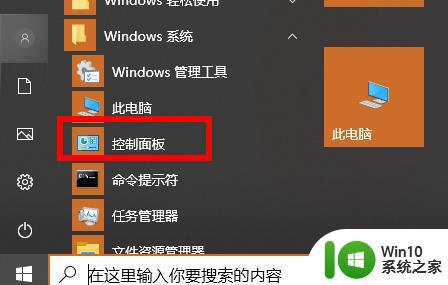
2、进入面板后打开“程序和功能”。
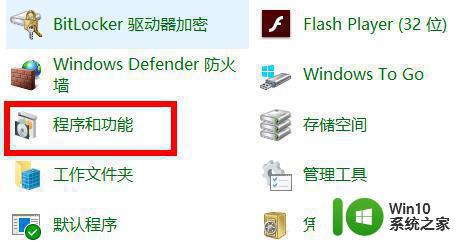
3、最后找到office,右击后选择“卸载”即可。
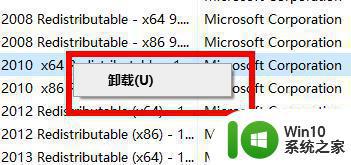
卸载win10中的office软件并不是一件困难的事情,只需要按照以上步骤进行操作即可轻松实现。如果你在使用过程中遇到了任何问题,也要记得及时寻求帮助。让我们共同学习,共同进步。
win10如何卸载office软件,步骤详解 卸载win10中的office软件,快速实现方法分享相关教程
- win10卸载自带office软件的详细步骤 win10自带的office怎么卸载
- 安全卸载win10自带office软件的方法 如何在win10中卸载自带的office软件
- win10卸载软件的正确方法分享 win10如何卸载无用软件
- win10卸载office办公软件的方法 win10office怎么卸载
- win10如何彻底卸载office win10彻底卸载office步骤
- 卸载win10残留软件的方法 如何彻底卸载Win10中残留的软件
- w10快速卸载软件的方法 Windows 10如何快速卸载不需要的程序
- 如何在win10系统中激活Office办公软件的步骤详解 win10系统中Office办公软件激活失败的解决方法
- win10如何卸载32位office程序 win10怎么卸载32位的office
- win10卸载office2010的操作方法 如何在Windows 10系统中卸载损坏的Office 2010
- win10 32位系统卸载软件的方法 win10 32位系统如何彻底卸载软件
- win10卸载软件没反应怎么回事 win10卸载软件没反应如何解决
- 蜘蛛侠:暗影之网win10无法运行解决方法 蜘蛛侠暗影之网win10闪退解决方法
- win10玩只狼:影逝二度游戏卡顿什么原因 win10玩只狼:影逝二度游戏卡顿的处理方法 win10只狼影逝二度游戏卡顿解决方法
- 《极品飞车13:变速》win10无法启动解决方法 极品飞车13变速win10闪退解决方法
- win10桌面图标设置没有权限访问如何处理 Win10桌面图标权限访问被拒绝怎么办
win10系统教程推荐
- 1 蜘蛛侠:暗影之网win10无法运行解决方法 蜘蛛侠暗影之网win10闪退解决方法
- 2 win10桌面图标设置没有权限访问如何处理 Win10桌面图标权限访问被拒绝怎么办
- 3 win10关闭个人信息收集的最佳方法 如何在win10中关闭个人信息收集
- 4 英雄联盟win10无法初始化图像设备怎么办 英雄联盟win10启动黑屏怎么解决
- 5 win10需要来自system权限才能删除解决方法 Win10删除文件需要管理员权限解决方法
- 6 win10电脑查看激活密码的快捷方法 win10电脑激活密码查看方法
- 7 win10平板模式怎么切换电脑模式快捷键 win10平板模式如何切换至电脑模式
- 8 win10 usb无法识别鼠标无法操作如何修复 Win10 USB接口无法识别鼠标怎么办
- 9 笔记本电脑win10更新后开机黑屏很久才有画面如何修复 win10更新后笔记本电脑开机黑屏怎么办
- 10 电脑w10设备管理器里没有蓝牙怎么办 电脑w10蓝牙设备管理器找不到
win10系统推荐
- 1 萝卜家园ghost win10 32位安装稳定版下载v2023.12
- 2 电脑公司ghost win10 64位专业免激活版v2023.12
- 3 番茄家园ghost win10 32位旗舰破解版v2023.12
- 4 索尼笔记本ghost win10 64位原版正式版v2023.12
- 5 系统之家ghost win10 64位u盘家庭版v2023.12
- 6 电脑公司ghost win10 64位官方破解版v2023.12
- 7 系统之家windows10 64位原版安装版v2023.12
- 8 深度技术ghost win10 64位极速稳定版v2023.12
- 9 雨林木风ghost win10 64位专业旗舰版v2023.12
- 10 电脑公司ghost win10 32位正式装机版v2023.12